AirPlay Mirroring çalışmıyor mu? İPhone'u Apple TV'ye nasıl yansıtacağınızı bilmiyor musunuz? Bu kılavuz size AirPlay Mirroring ile ilgili temel bir giriş sağlayacak ve iPhone / iPad ekranını TV ile paylaşmak için nasıl kullanılacağını gösterecektir.
"İPad ekranımı yeni Sony TV'ye yansıtmak istiyorum, ancak AirPlay Mirroring çalışmıyor. Bu, Ekran Yansıtma özelliği TV modelimi tanıyabilir, ancak birçok denemeden sonra bağlantı yine başarısız olur. İPad'de AirPlay Yansıtma nasıl kullanılır? Herhangi bir yardım?"
Daha büyük bir ekran size her zaman daha iyi bir görsel deneyim sağlayabilir. Apple bile iPhone 6 Plus'tan bu yana büyük ekranlı iPhone stratejisini zorladı. Ancak, taşınabilir bir cihaza ekran koyarken bazı boyut sınırlamaları vardır. İşe giderken veya işten çıkarken iPhone veya iPad'de video izleyebilirsiniz. Ancak eve döndüğünüzde, TV filmleri, TV şovlarını, haberleri vb. İzlemek için hemen ilk seçenek olacaktır. Peki, iOS cihazınızda bitirmemiş videonun geri kalan kısmı ne olacak? İPhone veya iPad ekranınızı Apple TV'ye yansıtmak ister misiniz? Buraya, AirPlay Yansıtma kurtarmaya gelir.
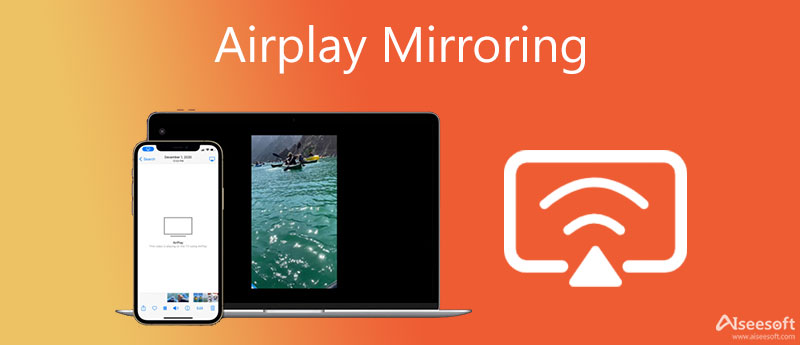
İPhone ekranındaki bilgileri ailenizle veya arkadaşlarınızla paylaşmak istediğinizde AirPlay Yansıtma'ya döneceksiniz. Bu işlev, Apple TV'nin konforunda filmlerin, resimlerin, video oyunlarının ve daha fazlasının keyfini çıkarmayı mümkün kılar. Ancak şunu bilmelisiniz ki, hiç kimse AirPlay Mirroring için özel olarak bir Apple TV satın almayacaktır. Şimdi, iPhone ekranını Apple TV olmadan TV'ye nasıl yansıtacağız? Bu kılavuz, iPhone'u Apple TV'ye nasıl AirPlay edeceğinizi ve iPad ekranını Apple TV olmadan nasıl yansıtacağınızı gösterecektir.

Size nasıl kullanılacağını göstermeden önce AirPlay Yansıtma, bu özelliğin tam olarak ne olduğunu bilmelisiniz. Aslında, Apple'ın AirPlay teknolojisi yeni bir özellik değil. AirPlay, iOS cihazında aynı Wi-Fi bağlantısı altındaki herhangi bir uyumlu cihaza müzik akışı yapmanızı sağlar. Ekran Yansıtma ile karşılaştırıldığında AirPlay yalnızca ses akışını destekler. Bu nedenle, videoları TV'ye yansıtmak istediğinizde, yine de Ekran Aynalamaya güvenmeniz gerekir.
AirPlay Yansıtma, ekranınızda görüntülenen her şeyi TV ile paylaşmanıza yardımcı olabilir. Bu şekilde videoları, resimleri, web sayfalarını, video oyunlarını ve diğer dosyaları daha büyük bir ekrana kolayca yansıtabilirsiniz. Bunu söylemeye gerek yok, bu işlev Apple TV'de harika çalışıyor. Ancak iPhone ekranını diğer TV'lere yansıtmak istediğinizde, AirPlay Mirroring uygulamasının çalışmadığı duruma erişebilirsiniz. Gerçek şu ki, bu AirPlay ve Ekran Aynalama özelliği diğer akıllı TV'lerle mükemmel uyumlu değildir.
Apple TV kullanıyorsanız AirPlay Mirroring, iPhone'u TV'ye yansıtmak için kolayca kullanılabilir. Bu özelliği bulabildiğiniz sürece, AirPlay Yansıtma özelliğini etkinleştirebilir ve iOS cihazınızın ekranını paylaşabilirsiniz.
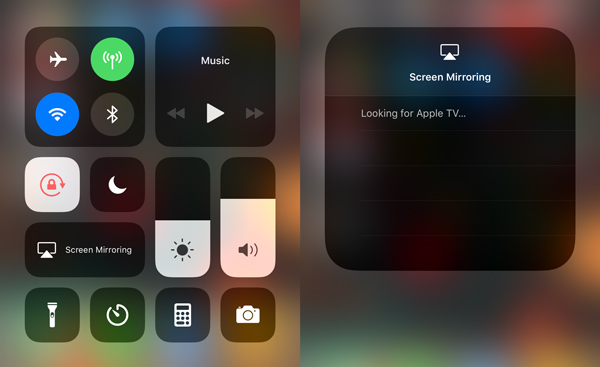
Not: iOS cihazınızın ve Apple TV'nizin aynı Wi-Fi ağı altında olduğundan emin olmalısınız.
İPhone'u TV'ye yansıtma adımları iOS sürümlerinden farklıdır. Beladan kurtulabilirsin iPhone'u USB kablosuyla TV'ye bağlama.
İOS'u yükseltmediyseniz ve hala iOS 9, iOS 8 veya iOS 7 kullanıyorsanız, iPhone'u Apple TV'ye yansıtmak için aşağıdaki adımları uygulayabilirsiniz.
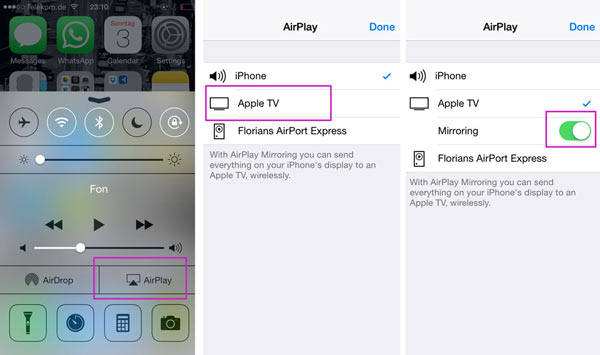
iPhone'u TV'ye yansıtma adımları iOS sürümlerinden farklıdır. iPhone'u TV'ye USB kablosuyla bağlayarak bu sorundan kurtulabilirsiniz.
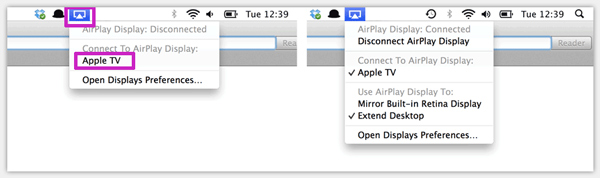
Mac'i Apple TV'ye yansıtmanız gerektiğinde AirPlay Yansıtma özelliğini de kullanabilirsiniz. Sadece ekran Yansıtma menü çubuğundaki simgesini Apple TV ve Mac'i Apple TV'ye bağlayın. Bağladıktan sonra AirPlay Mac içeriğini TV'ye aktarabilirsiniz.
Not: Menü çubuğunda AirPlay Yansıtma simgesini bulamıyorsanız, bu Mac'in uyanık olup olmadığını ve sistem gereksinimlerini karşılayıp karşılamadığını kontrol etmelisiniz.
İster ses dosyalarını akış olarak kullanmak için AirPlay'i kullanın, ister iOS aygıtının ekranını paylaşmak için Ekran Yansıtma'yı kullanın, işlemi durdurmak için AirPlay veya Ekran Aynalama düğmesine tekrar dokunabilirsiniz.

116,794 Dosya İndir
FoneTrans - iMyFone TunesMate'e En İyi Alternatif
%100 Güvenli. Reklamsız.
%100 Güvenli. Reklamsız.
Apple TV pahalı ve birçok Apple kullanıcısı satın almak istemiyor. İşte soru geliyor, Apple TV olmadan AirPlay Yansıtma yapmayı biliyor musunuz? Tıpkı bu yazının başında yukarıda bahsedildiği gibi, bazen TV'nizi Ekran Aynalama listesinde bulsanız bile, iPhone'u TV'ye yansıtmaya devam edemezsiniz. Ne yapmalısın? Şimdi AirPlay Yansıtma'yı kullanmanıza yardımcı olacak etkili yolları listeliyoruz. İPhone ekranınızı paylaşmak için birini seçebilirsiniz.
Apple TV olmadan iPhone'da ekran yansıtmak ister misiniz? Aslında iPhone veya iPad'inizi TV'ye bağlamak için bir dijital AV adaptörü kullanabilirsiniz.

Bu şekilde, Apple TV ile iPhone'u TV'ye kolayca yansıtabilirsiniz. Ancak doğru dijital AV adaptörünü seçmelisiniz. Şüphesiz, Mac'inizi TV'ye AirPlay veya iPhone'unuzu Mac ekranına yansıtmak için kullanabilirsiniz.
İnternette android ve iPhone için birçok AirPlay ayna uygulaması var. App Store'da birçok yararlı iPhone yansıtma uygulaması bulabilirsiniz. Dolayısıyla iPhone'u TV'ye yansıtmak için dijital bir AV adaptörü kullanmak istemiyorsanız, bunlara güvenebilirsiniz. Hangi uygulamayı seçmeniz gerektiğini bilmiyorsanız, size iki AirPlay yansıtma uygulaması sunuyoruz.
https://itunes.apple.com/app/id999462129
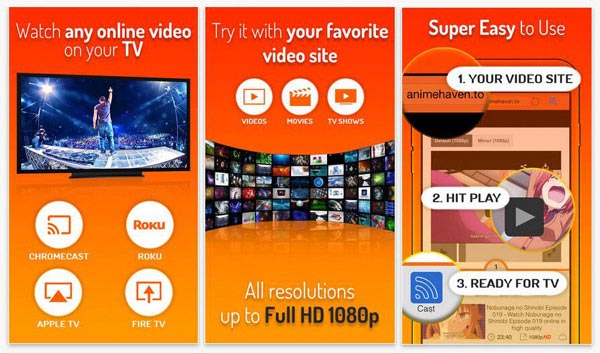
iWebTV, iPhone videolarını TV'de oynatmanıza yardımcı olmak için kullanımı kolay bir iPhone ayna uygulamasıdır. Apple TV, Fire TV ve Roku veya Chromecast tarafından desteklenen akıllı TV'lerle iyi çalışır. Adından, iWebTV'nin çoğunlukla web videolarını yansıtmak için kullanıldığını biliyorsunuz. 720p ve 1080p HD çözünürlüğü son derece destekler.
https://itunes.apple.com/us/app/mediacast-cast-videos-to-your-chromecast/id980589956?mt=8
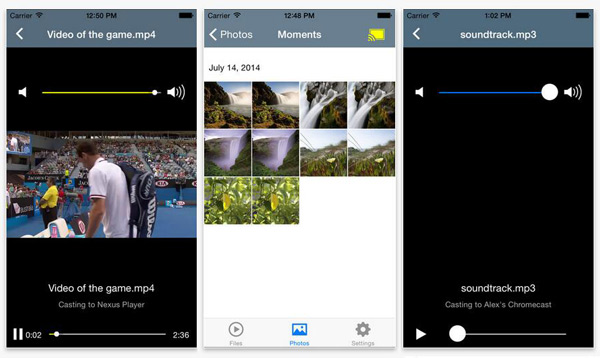
MediaCast, iPhone veya iPad'inizde depolanan videoları, sesleri ve resimleri Chromecast ile paylaşmanıza olanak tanır. Bu şekilde, her türlü medya dosyasını TV'de aktarabilirsiniz. İOS cihazınızı Chromecast'e bağladığınız sürece iPhone'u kolayca TV'ye yayınlayabilirsiniz.
iPhone/iPad'e herhangi bir ayna uygulaması yüklemek yerine AirPlay Yansıtma'yı kullanmayı tercih ettiğinize şüphe yok. Ancak iOS aygıtında AirPlay Yansıtma çalışmıyorsa, sorunu çözmek için bu uygulamaları kullanmayı deneyebilirsiniz. Bazı kullanıcılara göre, bu tür ayna uygulamaları aracılığıyla iPhone'u TV'ye başarıyla bağladıktan sonra AirPlay Yansıtma özelliği normale dönüyor ve çalışmaya başlıyor. Bu nedenle, AirPlay Yansıtma çalışmıyorsa, aşağıdaki gibi bazı iPhone ekran yansıtma uygulamalarını deneyebilirsiniz: Aiseesoft Telefon Aynası. Aşağıda, bu ekran yansıtma aracıyla iPhone ekranınızı yansıtma adımları verilmiştir.


Aynı zamanda yansıtma ekranını kaydedebilir ve MP4 veya diğer dosya formatlarında kaydedebilirsiniz.

Bu yazıda esas olarak AirPlay Yansıtma hakkında konuşuyoruz. Size AirPlay Yansıtmanın ne olduğunu ve iPhone ekranını TV'ye yansıtmak için nasıl kullanılacağını gösteriyoruz. Ayrıca AirPlay Mirroring'i Apple TV olmadan nasıl kullanacağınızı anlatıyoruz. Airplay yansıtma ile, iOS cihaz ekranını kaydetmek için bazı iOS Ekran Kaydedici araçlarını da kullanabilirsiniz. Bu yazıyı okuduktan sonra AirPlay Yansıtma'yı daha iyi kullanabileceğinizi umuyoruz. iPhone'u TV'ye aktarmak için herhangi bir sorunuz veya daha iyi bir çözümünüz varsa, lütfen bize bir mesaj bırakın.
%100 Güvenli. Reklamsız.
Sonuç
Şimdi, Android kullanıcılarının bir ekranı bir bilgisayar, akıllı TV veya başka bir telefonla paylaşmaları için en az 9 en iyi ekran yansıtma uygulamasını öğrenmelisiniz. Tek yapmanız gereken incelememize göre uygun bir araç seçmek. Aiseesoft Ekran Kaydedici, Android ekranlarını bir bilgisayara kaydetmenize yardımcı olabilir. Daha çok soru? Lütfen bunları bu gönderinin altına yazın.

İOS dosyalarını iPhone / iPad / iPod'dan bilgisayarınıza veya iTunes'u çalıştırmadan tersine aktarmak için en iyi iOS Transfer yazılımı.
%100 Güvenli. Reklamsız.
%100 Güvenli. Reklamsız.